関連リンク
BackupAssist ERとIDrive®e2の統合
BackupAssist ERは、高速なローカルバックアップとセキュアなクラウドレプリケーションを組み合わせ、ランサムウェアやサイバー脅威から保護するWindowsサーバ用のバックアップ&リカバリソフトウェアです。システムのフルリストアからアイテムレベルのファイルリカバリまで、柔軟なリカバリオプションを提供し、中小企業のビジネス継続性を確保します。BackupAssist ERをIDrive®e2と統合することで、このディスクからディスク、そしてクラウドへの保護を、拡張可能で手頃な価格の信頼性の高いクラウドオブジェクトストレージで拡張することができます。
前提条件
作業を始める前に、以下のことを確認してください:
- 有効なIDrive®e2アカウント。お持ちでない場合は、こちらからご登録ください。
- IDrive®e2のバケット。バケツの作成方法を参照してください。
- 有効なアクセスキーIDとシークレットアクセスキー。アクセスキーの作成方法をご覧ください。
- BackupAssist ER v1.4.2以上。
BackupAssist ERでIDrive®e2を構成する
- バックアップアシストERを起動する
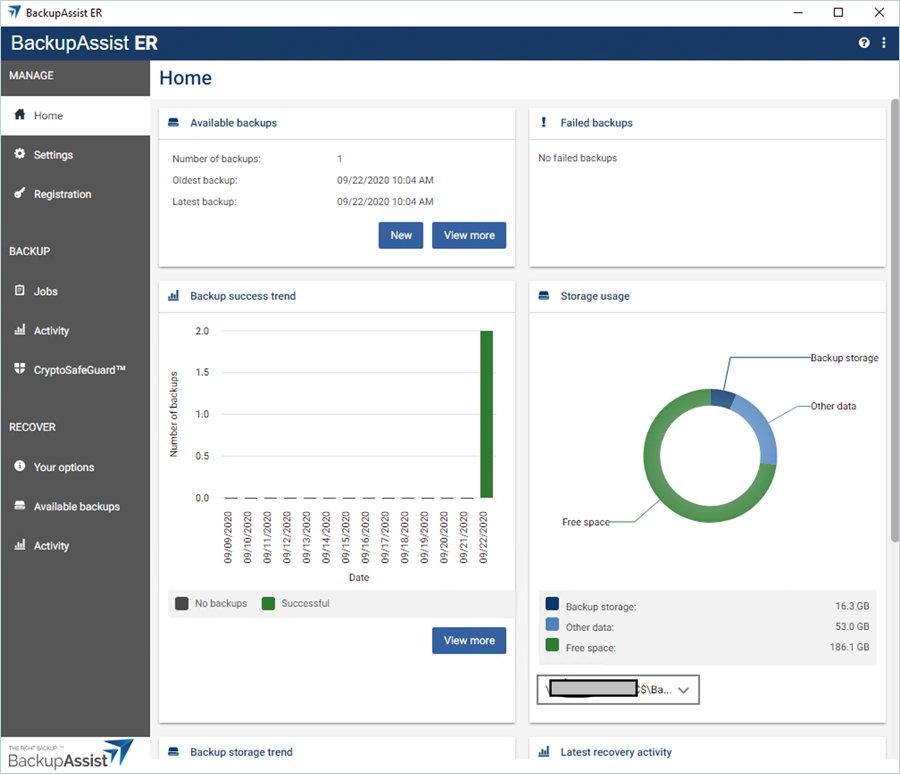
- 左側ペインのバックアップセクションの下にあるジョブをクリックします。
- クリック 新しい.
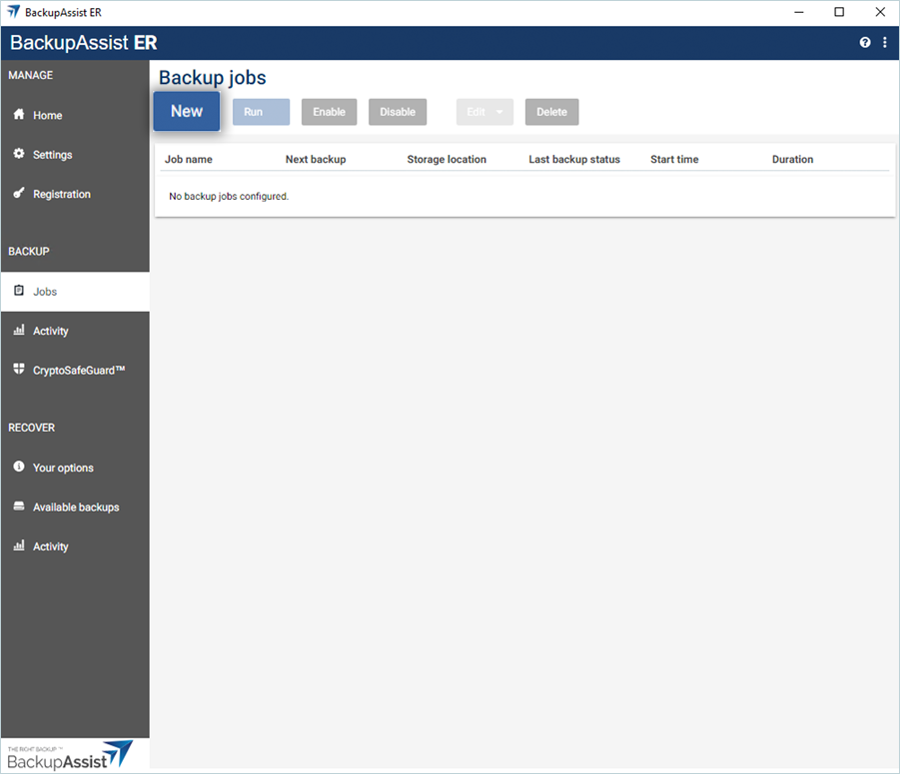
- クリック バックアップの作成 の下にある。 ディスクからディスクへ、そしてクラウドへ セクションをバックアップ戦略として参照してください。
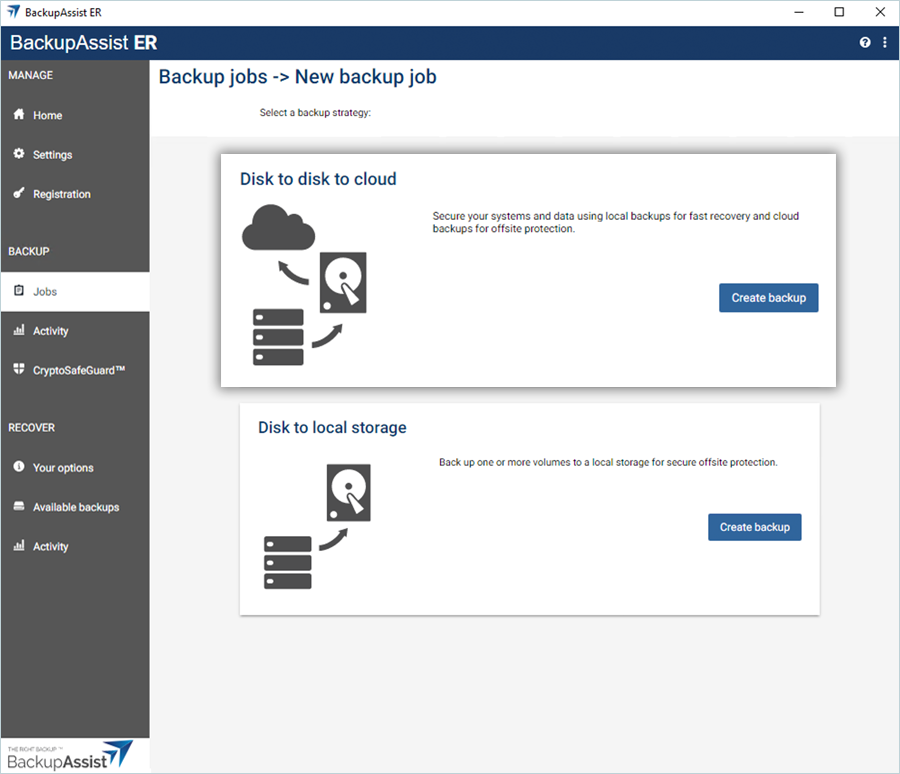
- を選択する。 一般 タブの下にある 一般 セクションで、バックアップジョブの名前と説明を入力します。
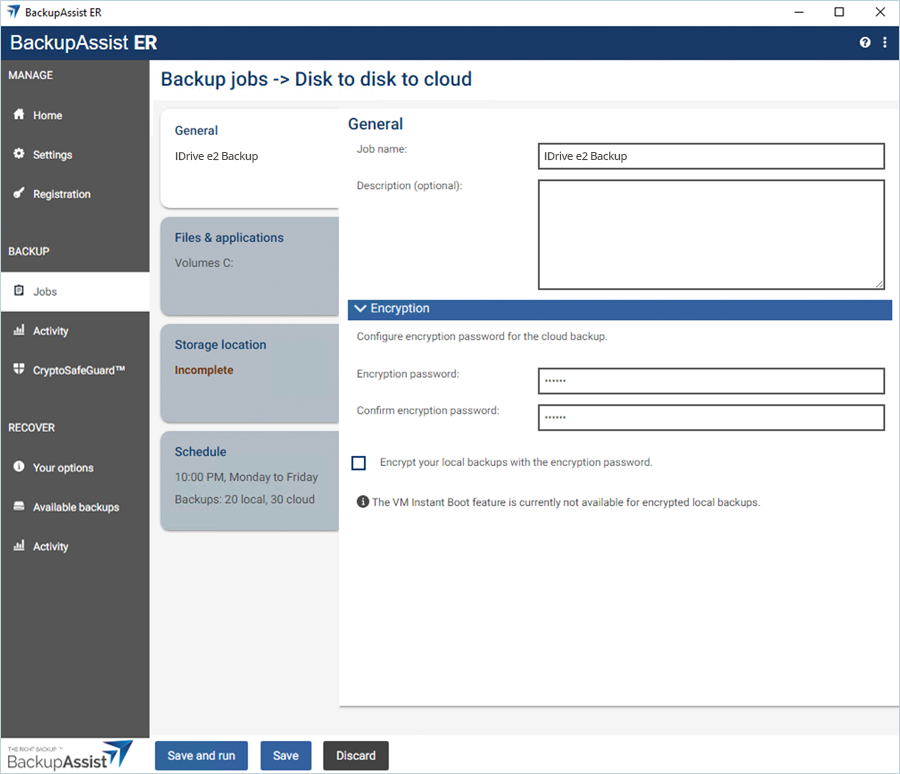
- を選択する。 ファイル&アプリケーション タイトルを選択し、バックアップしたいファイル/フォルダを ソース.
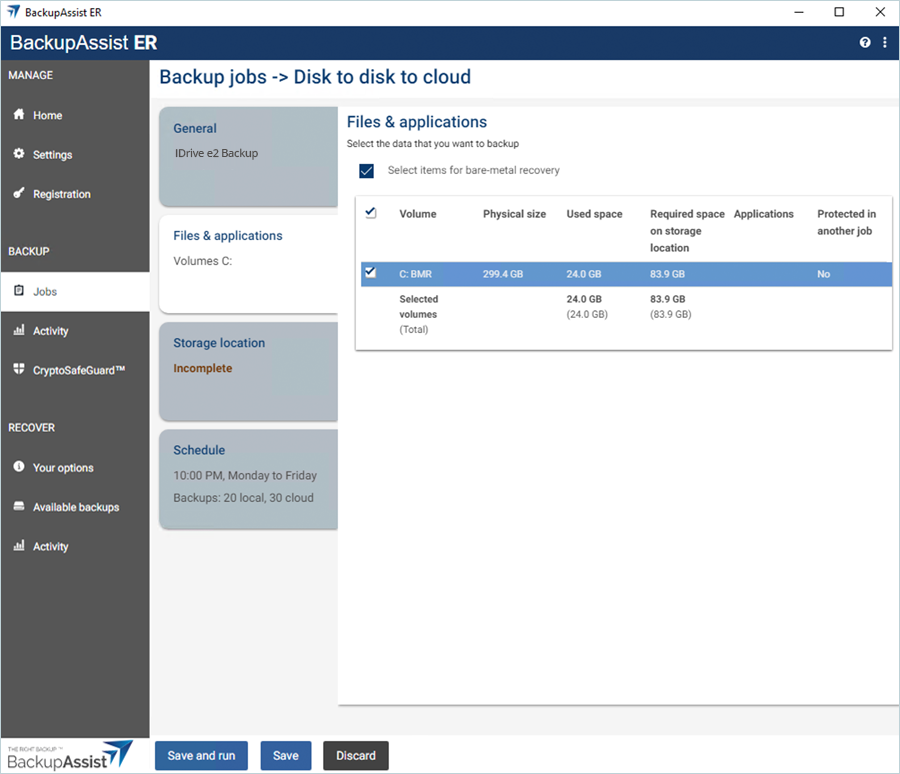
- クリック 保管場所ローカルとクラウドの両方のストレージを提供する。
- Storage Location 1セクションで、Storage Location typeとしてLocal diskを選択します。
- 選択 ローカルディスク をバックアップディスクとして選択し チェックディスク でディスクの状態を確認する。
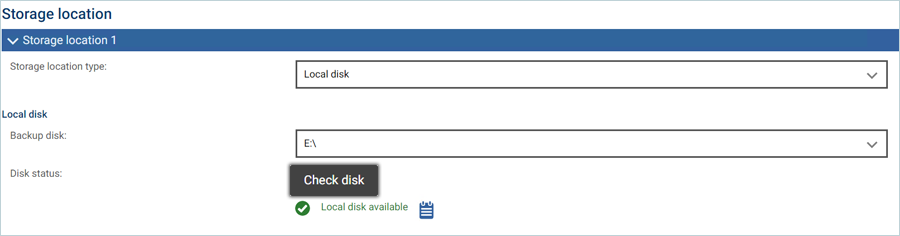
- 収納場所 2、
- 選択 S3対応 をStorage location typeとして指定する。
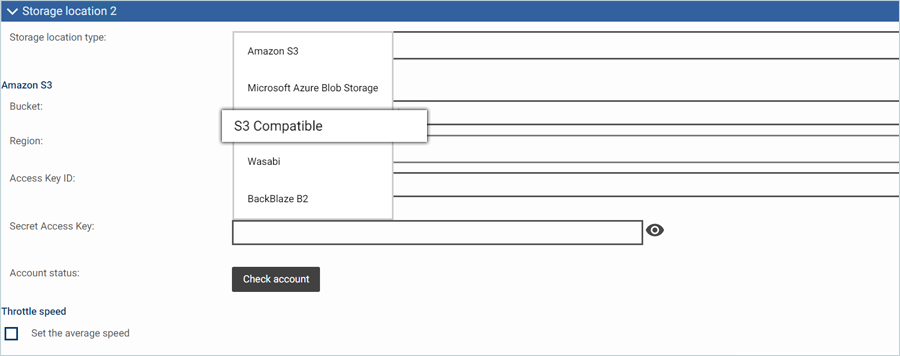
- IDrive®e2 BucketをBucketと入力してください。
- IDrive®e2 S3のエンドポイントをURLとして入力します(例: https://v1e8.da.idrivee2-17.com)。
- アクセスキーIDとしてIDrive®e2 Access Keyを入力してください。
- シークレットアクセスキーとしてIDrive®e2シークレットキーを入力します。
- クリック 小切手口座 をクリックして、クラウド・アカウントが利用可能かどうかを確認する。
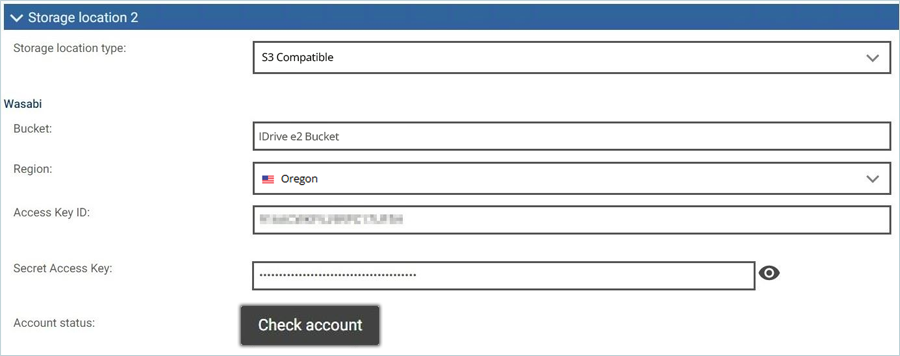
- 選択 S3対応 をStorage location typeとして指定する。
- を選択する。 スケジュール タブをクリックし、要件に応じてバックアップ・ジョブ・スケジュールを設定します。
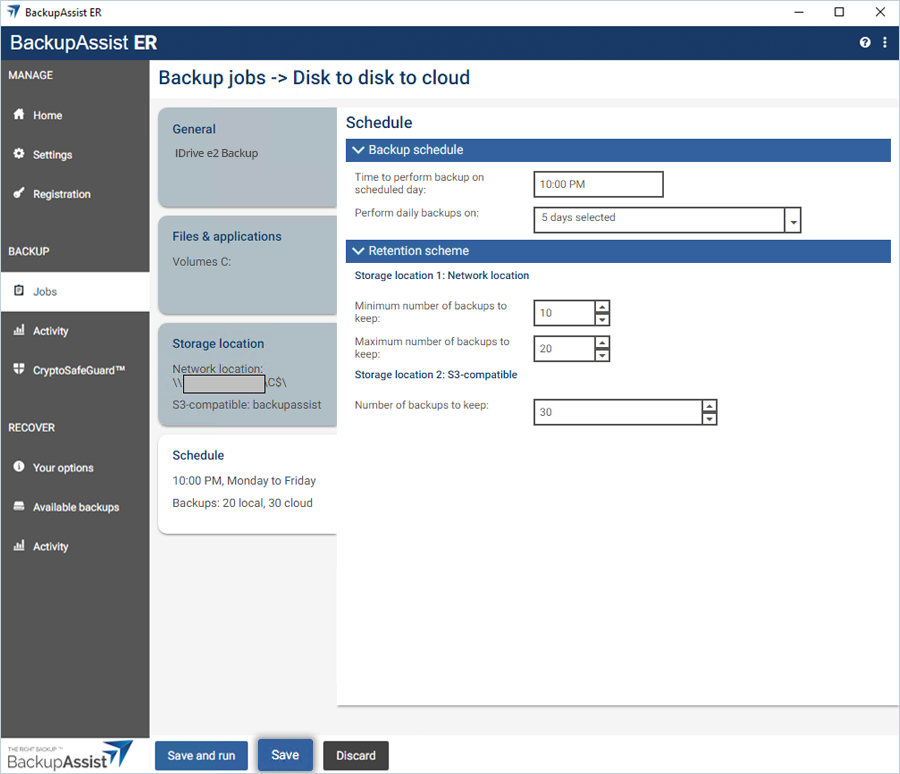
- クリック セーブ.バックアップ・ジョブが正常に設定され、バックアップ・ジョブ・セクションにリストされました。

バックアップジョブの実行
- バックアップジョブを選択し、実行をクリックします。
- を選択するとバックアップが開始されます。 クラウドバックアップの実行.
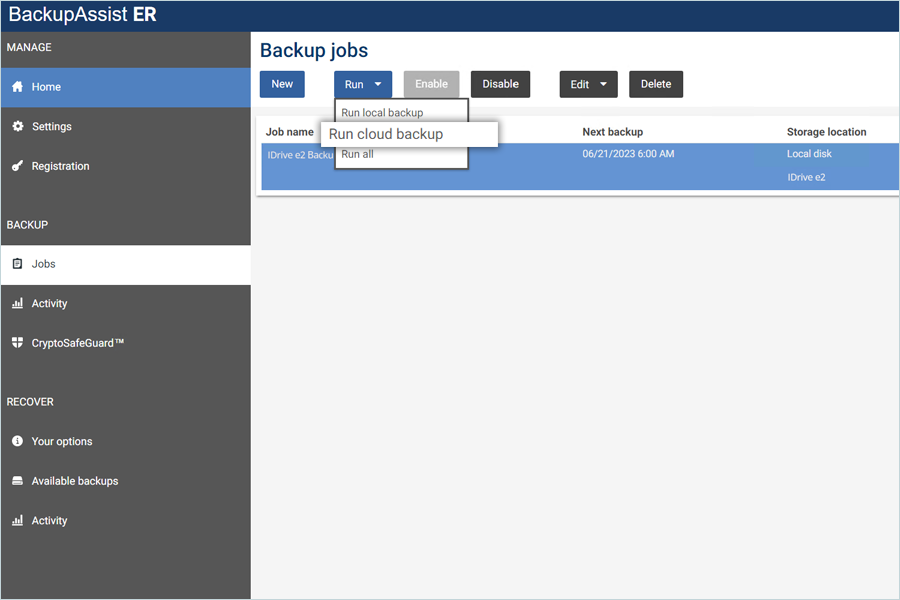
- ジョブが完了すると、ステータスに成功のメッセージが表示されます。
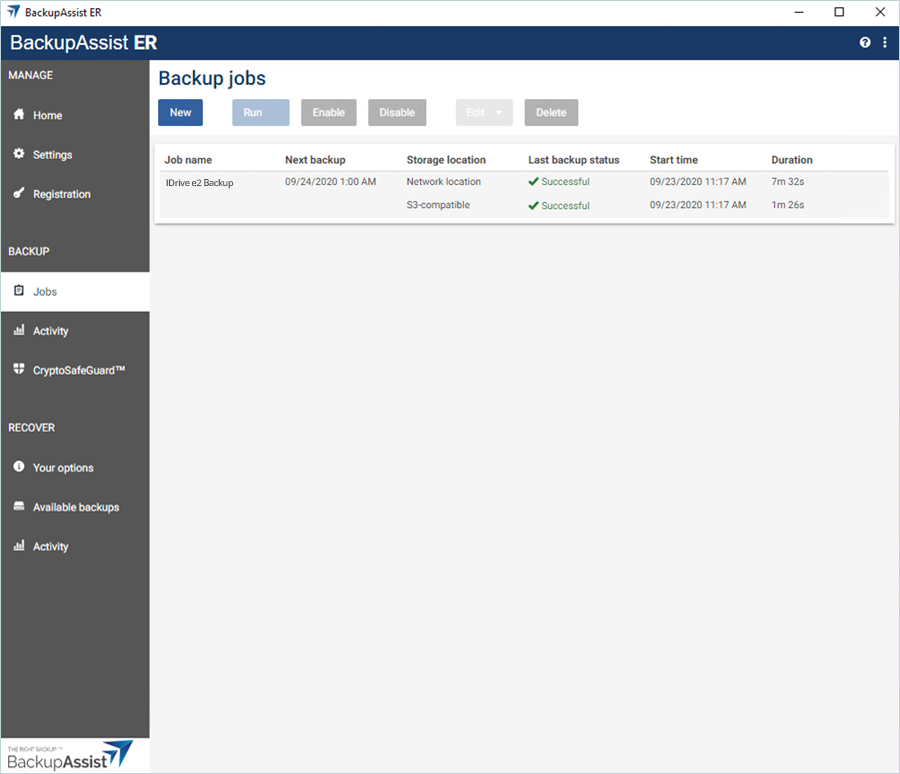
注:データの復元は、特定のバックアップソリューションプロバイダーによって処理され、お客様の環境に固有の複数の変数の影響を受けます。アプリケーション関連のお問い合わせ/サポートについては、バックアップ・ソリューション・プロバイダのテクニカル・チームに問い合わせることを強くお勧めします。